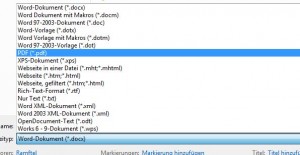FAQ Access – Fehlende PDF Speicherung
Access Berichte – Fehlende PDF Speicherung
Problem
Das Office Paket ist seit der Version 2007 in der Lage über ein AddIn pdf Dateien zu erstellen. Gerne nutzen wir die Möglichkeit auch in Access um Berichte in pdf Dateien abzulegen.
Lösung
In einem ersten Schtitt kontrollieren Sie, ob die Speicherung nicht nur im Access fehlt, sondern auch in Word oder Excel. Gehen Sie dazu in das Word und wählen Sie den Befehl Speichern unter. Kontrollieren Sie dort, ob das Format PDF vorhanden ist.
Sollte diese Möglichkeit fehlen, so liegt das an dem pdf AddIn, das bei der Installation fehlt oder nicht aktiviert wurde.
Variante 1 : Aktivieren Sie das PDFMaker Add-In in der Liste der deaktivierten Elemente der Office-Anwendung
Eine Microsoft Office-Anwendung deaktiviert manchmal automatisch Add-Ins als Schutzmaßnahme, wenn die Anwendung unerwartet geschlossen wird. Um zu ermitteln, ob das PDFMaker-Add-In deaktiviert wurde, gehen Sie wie folgt vor:
- Öffnen Sie die Microsoft Office 2010-Anwendung
- Klicken Sie auf das blaue Dateimenü (links oben). Klicken Sie auf [Anwendungsname]-Optionen. Wählen Sie „Add-Ins“ in der Liste auf der linken Seite des Fensters mit den Optionen. Wählen Sie im Popupmenü „Verwalten“ unten in diesem Fenster den Eintrag „Deaktivierte Elemente“. Klicken Sie auf „Gehe zu“.
- Suchen Sie in der Liste der deaktivierten Elemente nach dem Acrobat PDFMaker Office COM Add-In.
- Wenn das Acrobat PDFMaker Office COM Add-In in der Liste enthalten ist, markieren Sie es, klicken Sie auf „Aktivieren“ und dann auf „Schließen“. Danach schließen Sie die Office 2007-Anwendung und öffnen Sie erneut.
- Wenn das Acrobat PDFMaker Office COM Add-In in der Liste nicht enthalten ist, suchen Sie im Windows Explorer nach der Datei „PDFMOfficeAddin.dll“ in C:\Programme\Adobe\Acrobat [9.0, 10.0 oder 11.0]\PDFMaker\Office. Wenn die Datei nicht vorhanden ist, finden Sie in Lösung 4 Hinweise zur Reparatur Ihrer Acrobat-Installation. Hinweis: Wenn Sie Acrobat nicht unter C:\Programme\Adobe installiert haben, passen Sie den oben genannten Ordnerpfad entsprechend an.
Mehr Informationen finden Sie hier bei Adobe
Variante 2 . Das Add-In ist nicht auf dem Rechner installiert
Unter Umständen wurde das Add-In bei der Installation nicht ausgewählt und fehlt daher komplett. In diesem Fall muss das entsprechende Add-In heruntergeladen und ausgeführt werden.
Weitere Informationen finden Sie auch direk bei Microsoft.